VMSClient客户端操作手册
- 格式:doc
- 大小:3.98 MB
- 文档页数:31

Timeline for recording statusStatus barTool bar provides the way to invoke frequently used functions or applications.1. Open Camera setup dialog.2. Click Add button to open Add camera dialog3. Enter the information for the cameraName: name of the cameraGroup: name of the group to which the camera belongs. Once a group is entered, it can be selected from the entry of the next camera.Camera discovery – Onvif compliant camerascompliant cameras can be detected by pressing Onvif Discoveryautomatic mapping operation applies only to current screen mode. The mapping done again in manually or automatically in another screen mode.Select multiple entriesto change more thanone cameras at onceDisplay managementCamera – DU mappingDU(Display Unit) is a rectangular region consisting the video window. For example, 2x2 mode consists of 4 DUs and 4x4 mode, 16 DUs. In order to view a camera, the camera should be mapped to one of the DUs.A camera can be mapped to a DU in three ways.(1) Drag a camera from the tree and drop on a DU.(2) Use Map camera menu on a DU.Drag & dropUse Map camera menuon a DUAutomatic mapping is convenient for mapping all registered cameras to all screen modes at one click.required pages in each screen mode and maps cameras to DUs in left-to-right, bottom order starting from the top-left DU.Drag and drop for position changeA DU can be freed from camera mapping by Unmap menu invoked by the right button of the mouseis notRight button click on a valueThis feature is more useful if the camera or encoder supports dual stream encoding. One stream canImage for unassigned windowDecode visible channels onlyWhen set, the VMS don’t decode invisible channels. For instance, max 4 channels are decoded Keep aspect ratio ON Keep aspect ratio OFFSharing display memory between main monitor and secondary monitorsDisplay memory which is allocated from graphics card needs to be shared manually between and secondary monitors. Both main monitor and secondary monitor have Reconfigure display memory menu on the context menu of a video window.On initial opening of a secondary monitorDrag the buttonpan and/or tilt operation. Another way is to click the specific position in the circular plate. Then,Although the maximum number of preset entries is 256, actual number of preset entries variesMultiple tour groups can be defined by selecting the entries from the preset lists arbitrarily. Add button and Edit button invoke a dialog of the same shape where preset entries constituting a tour group can be selected. A preset entry can come multiple times in a tour group.Dwell time which is the time to view a specific preset location before moving to the next preset location is 5 seconds. Dwell time for each preset entry of a tour group can be configured on dialog.Mosaic processedSnapshot dialog allows additional processing on the image before saving it as an image file. Inserting the titleTitle of the image can be inserted.Privacy controlParts of the image can be hidden for privacy using mosaic processing or drawing a rectangle in grey color.WatermarkingWhen the image is saved in JPEG format, watermark information can beimage data. A customized program called JPEGViewer is provided to check if a JPEG image was modified since it was saved using snapshot function.Streaming to clientsserver, VMS provides three kinds of streaming or relaying to its clients. The following describes when and how they can be used.It is possible to enable or disable MPEG-TS streaming of a channel using the menu on video window.1. Open Storage tab of Record setup2. Check the drive to be used for recording3. Adjust Reserved size if necessaryReserved size is the amount of space to be left without writing record data for other purposes like keeping backup data. If the drive will be fully used for recording, this setting need not be touched.4. Click Advanced button to open Advanced setup dialog if necessary. Advanced setup dialogprovides a way to change the interval and/or size of storage file generation. Generally it is not necessary to change the default setting. However, it may be necessary if the pattern of recorded data generation is unusual.5. Configure On disk full action.6. Click OK or ApplyThe last row, H, in the schedule table is for holidays. Holidays can be configured in General setup.1. Select a day.2. Click Add at the bottom part of the dialog.3. Edit the description to4. Check Annual setting if the day is fixedevery year.External events from camera GarageRecording of a channel can be turned on or off with keeping the recordingmode and schedule untouched with the check box at the first column inRecord tab. This setting doesn’t affect manual recording which worksunconditionally.Checking how recording is going onA number of ways are provided to check if the recording is goingon.Storage tabStorage tab of the control pane shows storage status and recordedduration briefly. When the recording is going on the newest time ofthe duration is periodically updated. Information such as theamount and duration in the tab is obtained only from the drivesselected on Storage setup. Data in deselected drives are notincluded.TimelineTimeline shows the recorded status of the selected channel. More detailed view of the status can beobtained by adjusting the scale of the time using and button. Although timeline is periodically update, it is possible to refresh any time using buttonRecording icon in Live mode and status in Record modeIf display of recording icon is checked in Display setup, the recording iconChanges settings in the camera RecordSearch and playback of recorded data are supported in Search mode. Change to Search mode from buttonIn order for search and playback to work, Remote Search Server application should be running the in the VMS server system. It is automatically started by starting VMS server. However it is possible to start manually using Start Remote Search Server menu on VMS Server. Remote Search Server appears as a tray icon at the bottom part of the Windows. User interface of Remote Search Server can be opened by double clicking the tray icon. The user interface allows modification of default settings. It also shows currently connected clients.Timeline Playback controlEnter the camera name to search. All camera can be included by entering asterisk(*) Specify the duration to search.Select the types of events.Search button.Then there will be appeared the selected events.dialog comes with current playback time.Durations for AVI filesBackup provides a way to copy a duration of recorded data to a file. Two formats of backup files areNative formatbe taken。

VMware Client操作手册
1,VMware Clinet是一个连接云计算机服务器的客户终端。
2,在本地操作系统点击VMware Client客户端,如
地址是:192.168.3.227,点击连接。
3,不要慌张,点击继续
4,输入个人用户名,及密码。
如今我们统一密码是Wisdeem@123
5,点击登录,如图
如果你想达到本地磁盘和虚拟磁盘之间互用,可以在此选择:在右边的下拉列表中选择“显示协议”->Microsoft RDA,可以再显示:里选择选择你要显示的界面大小。
Microsoft RDA是微软的一个协议。
注:如果在选中Microsoft RDA之后,连接不上的话,可以找管理员。
这个功能只是为了满足公司部分人员的要求,但:这个势必在将来是不可能有的。
6登陆到客户端以后,如下图;
,
我们给了两个硬盘,C盘是系统盘,新加卷D是用户应用程序盘。
在下面我们看到的是连接到你本地电脑的磁盘。
如:c,d,e,f盘。
7,在此虚拟机中,我们映射了3个盘,分别是:个人影射盘,公司映射盘,部门映射盘。
个人影射盘就是给个人存储文件的地方,当然新加卷D也可以用来存储(为了我们的管理,我们不要求在此硬盘上存放文件)。
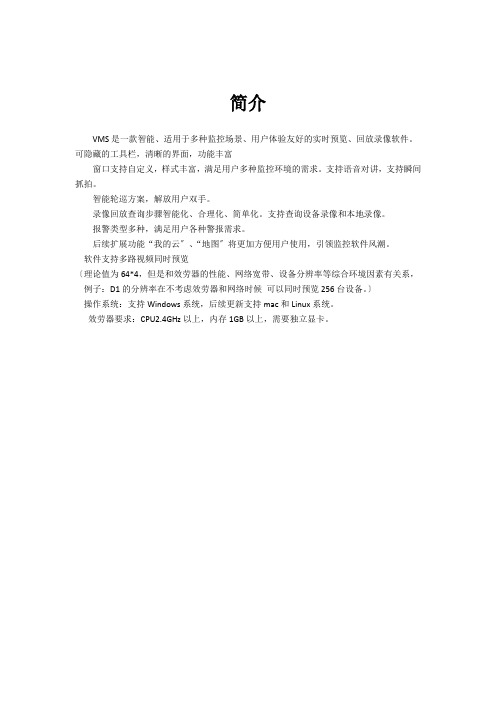
简介VMS是一款智能、适用于多种监控场景、用户体验友好的实时预览、回放录像软件。
可隐藏的工具栏,清晰的界面,功能丰富窗口支持自定义,样式丰富,满足用户多种监控环境的需求。
支持语音对讲,支持瞬间抓拍。
智能轮巡方案,解放用户双手。
录像回放查询步骤智能化、合理化、简单化。
支持查询设备录像和本地录像。
报警类型多种,满足用户各种警报需求。
后续扩展功能“我的云〞、“地图〞将更加方便用户使用,引领监控软件风潮。
软件支持多路视频同时预览〔理论值为64*4,但是和效劳器的性能、网络宽带、设备分辨率等综合环境因素有关系,例子:D1的分辨率在不考虑效劳器和网络时候可以同时预览256台设备。
〕操作系统:支持Windows系统,后续更新支持mac和Linux系统。
效劳器要求:CPU2.4GHz以上,内存1GB以上,需要独立显卡。
目录一、安装....................................................................................................错误!未定义书签。
二、软件功能说明 (2)2.1登录界面 (2)2.2向导 (2)2.3设备管理: (2)2.4监视界面: (3)2.5回放功能 (3)2.6录像设置 (4)2.7日志信息 (4)2.8设备配置 (4)2.9报警设置 (7)2.10轮巡配置 (7)2.11系统配置 (7)一、安装安装程序:安装前会先安装Visual C++ 2022,确保系统没有缺少软件运行所需要的库。
Visual C++ 2022安装好后开始安装软件。
双击安装好后在桌面形成快捷方式:二、软件功能说明2.1登录界面运行软件:填写用户名和密码后点击确定翻开软件:2.2向导第一次翻开软件有一个向导,向导选择添加设备方式:1.自动添加设备方式可以将局域网里面的设备自动添加到vms里面2.手动添加设备,可以到“设备管理〞界面手动添加设备。

文档编号:OP-NINESUNS-SOFTWARE-VMS-002密级:公开访客管理系统(使用手册)2009-08-27版本变更历史版本号说明版本历史目录访客管理系统 (1)1.软件概述 (6)2.来访登记 .................................................. 错误!未定义书签。
2.1. 预约管理 (6)2.2. 预约审批 (6)2.3. 审批拒绝 (6)2.4. 手工录入访客信息 (6)2.5. 二代证阅读器读取访客证件 (7)2.6. 证件扫描仪扫描访客证件 (7)2.7. 查询当前访客历史来访记录 (7)2.8. 访客信息联想 (7)2.9. 自动提示访客留言 (8)2.10. 自动提示访客是否在黑白名单中 (8)2.11. 输入接访人信息 (8)2.12. 接访人信息联想 (8)2.13. 实时拍照 (8)2.14. 携带物品登记 (8)2.15. 证件扫描存档 (8)2.16. 打印访问单 (9)2.17. 发放访客卡 (9)3.快速登记 (11)4.访客查询 (11)4.1. 综合查询............................................... 错误!未定义书签。
4.2. 离开登记 (12)4.3. 重新打印 (12)4.4. 访客黑白名单操作 (13)4.5. 访问历史导出存档 (13)5.离开登记 .................................................. 错误!未定义书签。
6.快速离开 (11)7.配置管理 .................................................. 错误!未定义书签。
7.1. 机构配置............................................... 错误!未定义书签。

VMSClient客户端操作手册华平智慧信息技术(深圳)有限公司目录1引言 (4)1.1编写目的 (4)1.2定义 (4)2性能参数......................................................................................................... 错误!未定义书签。
3配置需求. (4)4系统框架设计 (4)5功能描述 (4)6使用说明 (4)6.1安装AVCON-VMC (5)6.2登录客户端 (7)6.2.1 登录界面 (7)6.2.2关于 (8)6.2.3 网络设置 (9)6.2.3 客户端主界面 (10)6.3锁定客户端 (11)6.4关闭客户端 (12)6.5卸载客户端软件 (13)6.6监视 (13)6.6.1 监视界面 (14)6.6.2收藏夹 (16)6.6.3 云台控制 (17)6.6.4 菜单栏 (20)6.6.5窗口菜单栏 (22)6.6.6 右键菜单 (24)6.6.7设备右键菜单 (26)6.6.8 通道右键菜单 (27)6.6.9退出监视界面 (29)6.7事件报警............................................................................................. 错误!未定义书签。
6.7.1 打开警铃.................................................................................. 错误!未定义书签。
6.7.2 筛选器...................................................................................... 错误!未定义书签。
6.7.3 清空报警.................................................................................. 错误!未定义书签。
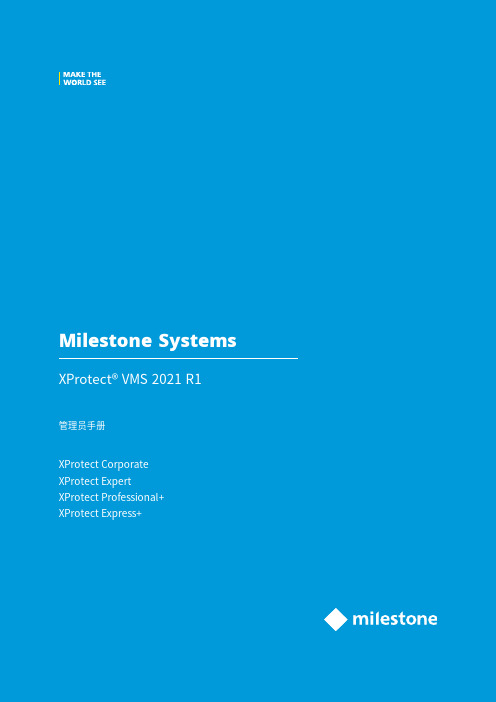
2021目录Copyright、商标和免责声明27总览28登录(已作说明)28登录授权(已解释)29更改您的基本用户密码29产品概述30系统组件31管理服务器(已作说明)31 SQL Server和数据库(已作说明)31记录服务器(已作说明)31移动设备服务器(已作说明)33事件服务器(已作说明)33日志服务器(已作说明)33故障转移34故障转移管理服务器(已作说明)34故障转移记录服务器(已作说明)34故障转移记录服务器功能(已解释)35故障转移步骤(已解释)36故障转移记录服务器的服务(已解释)37客户端38 Management Client(已作说明)38 XProtect Smart Client(已作说明)38 XProtect Mobile客户端(已解释)39 XProtect Web Client(已作说明)39附加产品40 XProtect Access(已作说明)40 XProtect LPR(已作说明)41 XProtect Smart Wall(已作说明)41XProtect Transact(已作说明)42 Milestone Open Network Bridge(已作说明)42 XProtect DLNA Server(已作说明)43设备43硬件(已解释)43硬件预配置(已解释)44设备(已解释)44摄像机45麦克风45扬声器45元数据45输入45输出45设备组(已解释)46媒体存储46存储和存档(已解释)46存档结构(已解释)50记录的预缓冲和存储(已作说明)51临时预缓冲记录的存储51安全52 Active Directory(已作说明)52角色和角色权限(已作说明)52角色的权限52用户(已解释)53 Windows用户53基本用户54隐私屏蔽(已作说明)54隐私屏蔽(已作说明)54 Management Client配置文件(已作说明)56 Smart Client配置文件(已作说明)56证据锁定(已解释)56规则和事件58规则(已作说明)58规则复杂度59规则和事件(已作说明)59时间配置文件(已作说明)61日长时间配置文件(已解释)62通知配置文件(已解释)62创建通知配置文件的要求62用户定义事件(已解释)62分析事件(已解释)63常规事件(已解释)64警报64警报(已作说明)64警报配置66智能地图66智能地图(已解释)66将智能地图与Google Maps集成(已作说明)67将数字签名添加到Maps Static API密钥67将智能地图与Bing Maps集成(已作说明)67缓存智能地图文件(已解释)68结构68分布式系统设置68 Milestone Interconnect(已作说明)69选择Milestone Interconnect或Milestone Federated Architecture(已解释)71 Milestone Interconnect和授予许可71 Milestone Interconnect设置(已解释)71正在配置Milestone Federated Architecture72本系统使用的端口75产品比较图87授予许可91许可证(已解释)91免费XProtect Essential+91 XProtect视频管理软件产品的许可证(XProtect Essential+除外)91许可证类型91基本许可证92设备许可证92 Milestone Interconnect™的摄像机许可证92附加产品的许可证92许可证激活(已作说明)93自动在线激活序列号(已解释)93许可证激活的宽限期(已作说明)93无需激活的设备变更(已解释)94计算“无需激活的设备变更”数量(已作说明)94 Milestone Care™(已作说明)95许可证和硬件更换(已作说明)95获取您的许可证总览96激活您的许可证96启用自动许可证激活96禁用自动许可证激活97联机激活许可证97脱机激活许可证98在宽限期之后激活许可证98获取更多许可证98更改软件许可证号98“许可证信息”窗口99要求和注意事项102夏时制(已解释)102时间服务器(已解释)102限制数据库的大小102IPv6和IPv4(已解释)103写入IPv6地址(已解释)104在URL中使用IPv6地址105虚拟服务器105多台管理服务器(群集)(已解释)105群集要求106保护记录数据库免遭损坏106硬盘故障:保护驱动器106 Windows任务管理器:在结束进程时请务必小心107断电:使用UPS107 SQL数据库交易日志(已解释)107最低系统要求107开始安装前107准备服务器和网络108准备Active Directory108安装方法109取决于SQL Server版本111选择服务帐户112 Kerberos身份验证(已解释)112病毒扫描排除(已解释)114如何配置XProtect VMS以在FIPS140-2兼容模式下运行?115在启用FIPS的系统上安装XProtect VMS之前115注册软件许可证号116设备驱动程序(已解释)116脱机安装的要求116安全通信(已解释)116管理服务器加密(已解释)117从管理服务器到记录服务器的加密(已解释)118管理服务器和Data Collector server之间的加密(已解释)119对从记录服务器检索数据的客户端和服务器进行加密(已解释)120移动设备服务器数据加密(已解释)122客户端的移动设备服务器加密要求123安装124安装新的XProtect系统124安装XProtect Essential+124安装本系统-单台计算机选项127安装本系统-自定义选项130 XProtect安装新的组件134通过Download Manager安装(已解释)134安装记录服务器,通过Download Manager135安装故障转移记录服务器,通过Download Manager137通过命令行shell以静默方式安装(已解释)139以静默方式安装recording server140以静默方式安装XProtect Smart Client141工作组安装142在群集中安装142 Download Manager/下载网页145 Download Manager的默认配置147 Download Manager的标准安装程序(用户)149添加/发布Download Manager安装程序组件149隐藏/删除Download Manager安装程序组件150设备软件包安装程序-必须下载151安装日志文件和故障排除152配置153初始配置任务列表153记录服务器154更改或验证记录服务器的基本配置154注册记录服务器156查看客户端的加密状态157指定录制存储不可用时的行为158添加新存储159在存储中创建存档159将设备或一组设备连接到存储159编辑所选存储或存档的设置159启用数字签名以便导出160为记录加密161备份存档的记录164从存储中删除存档165删除存储165将未存档记录从一个存储移动到另一个存储165分配故障转移记录服务器166为记录服务器启用多播166为单个摄像机启用多播167定义公共地址和端口168指定本地IP范围168故障转移服务器168设置和启用故障转移记录服务器168为冷后备故障转移记录服务器分组169查看故障转移记录服务器上的加密状态169查看状态消息170查看版本信息170硬件171添加硬件171添加硬件(对话框)171禁用/启用硬件172编辑硬件173编辑硬件(对话框)173启用/禁用各设备175建立到硬件的安全连接176在视频编码器上启用PTZ176更改硬件设备上的密码177更新硬件设备上的固件178设备-组180添加设备组180指定设备组中要包含的设备180为设备组中的所有设备指定共同属性181通过设备组启用/禁用设备181设备-摄像机设置182查看或编辑摄像机设置182预览182性能182启用和禁用鱼眼镜头支持182指定鱼眼镜头设置183设备-流183添加数据流183管理多流184更改用于记录的流184限制数据传输184示例184设备-记录185启用/禁用记录185启用相关设备上的记录185管理手动记录185添加至角色:186在规则中使用:186指定记录帧速率186启用关键帧记录186启用相关设备上的记录187保存和检索远程记录187删除记录188设备存储188管理预缓冲188启用和禁用预缓冲188指定存储位置和预缓冲期间188在规则中使用预缓冲189监视设备的数据库状态189将设备从一个存储移到另一个存储191设备移动侦测191移动侦测(已作说明)191图像质量191隐私屏蔽191启用和禁用移动侦测192指定摄像机运动侦测的默认设置192启用或禁用特写摄像机的移动侦测192启用或禁用硬件加速192启用或禁用硬件加速192使用GPU资源192负载平衡和性能192启用手动灵敏度以定义移动193指定阈值以定义移动194指定移动侦测的排除区域194设备-预设摄像机位置195添加预设位置(类型1)195使用摄像机的预设位置(类型2)197将摄像机的预设位置指定为默认位置197编辑摄像机的预设位置(仅类型1)197重命名摄像机的预设位置(仅类型2)199测试预设位置(仅类型1)199设备-巡视200巡视配置文件和手动巡视(已作说明)200手动巡视200添加巡视配置文件200指定巡视配置文件中的预设位置201指定各预设位置的时间201自定义转换(PTZ)202指定巡视时的结束位置203保留和释放PTZ会话203保留PTZ会话203释放PTZ会话204指定PTZ会话超时204设备-规则事件205添加或删除设备的事件205添加事件205删除事件205指定事件属性205使用事件的多个实例205设备-隐私屏蔽206启用/禁用隐私屏蔽206定义隐私屏蔽206更改可解除隐私屏蔽的超时时间207授予用户解除隐私屏蔽的权限208创建隐私屏蔽配置报告209客户端210视图组(已解释)210添加视图组210 Smart Client配置文件211添加和配置Smart Client配置文件211复制Smart Client配置文件211创建并设置Smart Client配置文件、角色和时间配置文件211将简化模式设置为默认模式212防止操作员在简单模式和高级模式之间切换213设置搜索期间允许的摄像机数量215 Management Client配置文件219添加和配置Management Client配置文件219复制Management Client配置文件219管理Management Client配置文件功能的可见性219将Management Client配置文件与角色相关联219管理角色对系统功能的整体访问219限制配置文件功能的可见性220 Matrix220 Matrix和Matrix接收方(已作说明)220定义发送视频至Matrix接收方的规则221添加Matrix接收方221将同一视频发送至数个XProtect Smart Client视图221规则和事件222添加规则222事件222操作和停止操作222创建规则223验证规则223验证规则224验证所有规则224编辑、复制和重命名规则224取消激活和激活规则225指定时间配置文件225添加单一时间225添加重复时间226重复时间226编辑时间配置文件227创建日长时间配置文件227日长时间配置文件属性227添加通知配置文件228从规则触发电子邮件通知230添加用户定义事件230重命名用户定义事件231添加和编辑分析事件231添加分析事件231编辑分析事件231编辑分析事件设置231测试分析事件231添加常规事件232添加常规事件:232安全233添加和管理角色233复制、重命名或删除角色233复制角色233重命名角色233删除角色234查看有效角色234将用户和组分配至角色/从角色删除234将Windows用户和组分配至角色234将基本用户分配至角色235将用户和组从角色删除235创建基本用户235配置基本用户的登录设置235要在系统上创建基本用户:236查看客户端的加密状态237系统仪表板238查看记录服务器上当前正在进行的任务238系统监视器(已解释)239系统监视器仪表板239系统监视阈值239查看硬件的当前状态,并在需要时进行故障排除239查看硬件的历史状态并打印报告240收集硬件状态的历史数据240在系统监视器仪表板上添加新摄像机或服务器拼贴图241在系统监视器仪表板上编辑摄像机或服务器拼贴图241在系统监视器仪表板上删除摄像机或服务器拼贴图241编辑何时应更改硬件状态的阈值242查看系统中的证据锁定242使用系统配置打印报告243元数据243显示或隐藏元数据搜索类别和搜索筛选器243警报244添加警报244启用加密244从管理服务器启用加密或将加密应用到管理服务器244为记录服务器或远程服务器启用服务器加密246对客户端和服务器启用加密247在移动设备服务器上启用加密249 Smart Wall250正在配置XProtect Smart Wall250创建Smart Wall251将监视器添加到Smart Wall252将监视器放在您的Smart Wall上254为您的Smart Wall创建预设255定义预设布局并添加摄像机256 Smart Wall用户权限(已作说明)258指定XProtect Smart Wall的用户权限261创建Smart Wall预设的规则262Smart Wall(“客户端”节点)263 Smart Wall属性263监视器属性264 Milestone Federated Architecture266设置系统以运行联合站点266将站点添加至层次结构267接受包含在层次结构中268设置站点属性268刷新站点层次结构269登录到层级中的其他站点269更新子站点的站点信息270将站点从层次结构分离270 Milestone Interconnect270向中央Milestone Interconnect站点添加远程站点270分配用户权限271更新远程站点硬件272建立到远程系统的远程桌面连接272直接从远程站点摄像机启用播放272从远程站点摄像机检索远程记录272配置中央站点以响应来自远程站点的事件273远程连接服务274远程连接服务(已解释)274为一键式摄像机连接安装安全通道服务器环境275添加或编辑安全通道服务器275注册新的Axis One-Click摄像机275智能地图276地理背景(已解释)276在以下对象中启用Bing Maps或Google Maps:Management Client277在以下对象中启用Bing Maps或Google Maps:XProtect Smart Client277启用Milestone Map Service278指定OpenStreetMap拼贴图服务器279启用智能地图编辑280在智能地图上启用编辑设备280定义设备位置和摄像机方向、视野、深度(智能地图)281使用Milestone Federated Architecture配置智能地图283维护284备份和还原系统配置284关于备份和还原系统配置(已解释)284选择共享备份文件夹284手动备份系统配置285从手动备份中恢复系统配置285系统配置密码(已解释)286系统配置密码设置286更改系统配置密码设置287输入系统配置密码设置(恢复)288手动备份系统配置(已解释)288备份和还原事件服务器配置(已解释)288系统配置的计划备份和还原(已解释)289通过计划备份来备份系统配置289从计划备份恢复系统配置290备份日志服务器的SQL数据库290备份和还原失败与问题情境(已解释)291移动management server291不可用的管理服务器(已解释)292移动系统配置292更换记录服务器292移动硬件293移动硬件(向导)294更换硬件296管理SQL Server和数据库299更改SQL Server和数据库地址(已解释)299更改日志服务器的SQL Server和数据库300更改管理服务器和事件服务器的SQL地址300管理服务器服务300服务器管理器托盘图标(已解释)301启动或停止Management Server服务302启动或停止Recording Server服务303查看Management Server或Recording Server的状态消息304管理加密使用的是Server Configurator304启动、停止和重启Event Server服务305停止Event Server服务305查看事件服务器或MIP日志305输入当前的系统配置密码307管理已注册服务307添加和编辑已注册服务307管理网络配置307已注册服务属性308删除设备驱动程序(已解释)309删除记录服务器309删除记录服务器上的所有硬件309更改管理服务器计算机的主机名309证书的有效性310注册服务的客户数据属性丢失310在Milestone Customer Dashboard中,主机名将保持不变310主机名更改可以触发SQL Server地址更改310在中进行主机名更改Milestone Federated Architecture311站点的主机是架构中的根节点311站点的主机是架构中的子节点311管理服务器日志311识别用户活动、事件、操作和错误312筛选日志312导出日志313搜索日志314更改日志语言314允许2018R2和更早版本的组件写入日志314故障排除316调试日志(已作说明)316问题:更改SQL Server和数据库地址可防止访问数据库316问题:由于端口冲突,记录服务器启动失败316问题:Recording Server在切换Management Server群集节点时会脱机317问题:Milestone Federated Architecture设置中的父节点无法连接到子节点318重新建立父节点与站点之间的连接318升级319升级(已解释)319升级要求320升级XProtect VMS以在FIPS140-2兼容模式下运行320升级最佳实践322在群集中升级323用户界面详情325主窗口和窗格325窗格布局327系统设置(“选项”对话框)329“常规”选项卡(选项)329“服务器日志”选项卡(选项)331“邮件服务器”选项卡(选项)332“AVI生成”选项卡(选项)333“网络”选项卡(选项)334“书签”选项卡(选项)334“用户设置”选项卡(选项)335“客户仪表板”选项卡(选项)335“证据锁定”选项卡(选项)335“音频消息”选项卡(选项)335“隐私设置”选项卡336“访问控制设置”选项卡(选项)336“分析事件”选项卡(选项)337“警报和事件”选项卡(选项)337“常规事件”选项卡(选项)339组件节点340 Management Client菜单340文件菜单340编辑菜单341查看菜单341动作菜单341工具菜单342帮助菜单342 Server Configurator(Management Server Manager托盘图标)342“加密”选项卡属性342注册服务器343语言选择344托盘图标状态344从托盘图标开始和停止服务346 Management Server Manager(托盘图标)346基本节点347许可证信息(“基本”节点)347站点信息(“基本”节点)348远程连接服务节点348 Axis One-click摄像机连接(“远程连接服务”节点)348服务器节点349服务器(节点)349记录服务器(“服务器”节点)349“记录服务器设置”窗口350记录服务器属性351“存储”选项卡(记录服务器)353“故障转移”选项卡(记录服务器)356“多播”选项卡(记录服务器)358“网络”选项卡(记录服务器)360故障转移服务器(“服务器”节点)361“信息”选项卡属性(故障转移服务器)362多播选项卡(故障转移服务器)363“信息”选项卡属性(故障转移组)364片段选项卡属性(故障转移组)365 Milestone Interconnect的远程服务器365“信息”选项卡(远程服务器)365设置选项卡(远程服务器)366“事件”选项卡(远程服务器)366远程检索选项卡366设备节点367设备(“设备”节点)367设备的状态图标368摄像机(“设备”节点)369麦克风(“设备”节点)369扬声器(“设备”节点)370元数据(“设备”节点)370输入(“设备”节点)370输出(“设备”节点)371“设备”选项卡371“信息”选项卡(设备)371“信息”选项卡属性372“设置”选项卡(设备)374“数据流”选项卡(设备)375“流”选项卡上的任务376“记录”选项卡(设备)377“记录”选项卡上的任务379“移动”选项卡(设备)379“移动”选项卡上的任务381“预设”选项卡(设备)382“预设”选项卡上的任务384 PTZ会话属性385“巡视”选项卡(设备)386“巡视”选项卡上的任务388手动巡视属性388“鱼眼镜头”选项卡(设备)389“鱼眼镜头”选项卡上的任务389“事件”选项卡(设备)390“事件”选项卡上的任务390“事件”选项卡(属性)391“客户端”选项卡(设备)391“客户端”选项卡属性392隐私屏蔽选项卡(设备)394“隐私屏蔽”选项卡上的任务395与隐私屏蔽相关的任务395“隐私屏蔽”选项卡(属性)395“硬件属性”窗口396“信息”选项卡(硬件)397“设置”选项卡(硬件)398“PTZ”选项卡(视频编码器)398客户端节点398客户端(节点)398 Smart Wall(“客户端”节点)399 Smart Wall属性399监视器属性400 Smart Client配置文件(“客户端”节点)402“信息”选项卡(Smart Client配置文件)402“常规”选项卡(Smart Client配置文件)402“高级”选项卡(Smart Client配置文件)403“实时”选项卡(Smart Client配置文件)404“播放”选项卡(Smart Client配置文件)404“设置”选项卡(Smart Client配置文件)404“导出”选项卡(Smart Client配置文件)404“时间轴”选项卡(Smart Client配置文件)405“访问控制”选项卡(Smart Client配置文件)405“警报管理器”选项卡(Smart Client配置文件)405“智能地图”选项卡(Smart Client配置文件)406“视图布局”选项卡(Smart Client配置文件)406 Management Client配置文件(“客户端”节点)406“信息”选项卡(Management Client配置文件)406“配置文件”选项卡(Management Client配置文件)407导航407详细信息408工具菜单409联合站点409规则和事件节点409规则(“规则和事件”节点)409重新创建默认规则411通知配置文件(“规则和事件”节点)412事件总览413硬件:413硬件-可配置事件:413硬件-预定义事件:413设备-可配置事件:414设备-预定义事件:414外部事件-预定义事件:417外部事件-常规事件:417外部事件-用户定义事件:417记录服务器:417系统监视器事件419系统监视器-服务器:419系统监视器-摄像机:421系统监视器-磁盘:421系统监视器-存储:422其他:422来自附加产品和集成的事件:422操作和停止操作422管理规则向导423测试分析事件(属性)432常规事件和数据来源(属性)434常规事件(属性)434常规事件数据来源(属性)435安全节点437角色(“安全性”节点)437“信息”选项卡(角色)437“用户和组”选项卡(角色)439“整体安全”选项卡(角色)439“设备”选项卡(角色)461与摄像机相关的权限461与麦克风相关的权限463与扬声器相关的权限465与元数据相关的权限466与输入相关的权限467与输出相关的权限467PTZ选项卡(角色)468“语音”选项卡(角色)469“远程记录”选项卡(角色)469 Smart Wall选项卡(角色)469“外部事件”选项卡(角色)470“视图组”选项卡(角色)470“服务器”选项卡(角色)471 Matrix选项卡(角色)471“警报”选项卡(角色)471“访问控制”选项卡(角色)472“LPR”选项卡(角色)472 MIP选项卡(角色)473基本用户(安全性节点)473“系统仪表板”节点473“系统仪表板”节点473当前任务(“系统仪表板”节点)473系统监视器(“系统仪表板”节点)474“系统监视器仪表板”窗口474拼贴图474带监视参数的硬件列表474“自定义仪表板”窗口474“详细信息”窗口474系统监视器阈值(“系统仪表板”节点)476证据锁定(“系统仪表板”节点)479配置报告(“系统仪表板”节点)479“服务器日志”节点480“服务器日志”节点480系统日志(选项卡)480审核日志(选项卡)481规则触发日志(选项卡)481元数据使用节点482元数据和元数据搜索482什么是元数据?482元数据搜索482元数据搜索要求482访问控制节点483访问控制属性483“常规设置”选项卡(访问控制)483“门和关联的摄像机”选项卡(访问控制)484“访问控制事件”选项卡(访问控制)484“访问请求通知”选项卡(访问控制)485“持卡人”选项卡(访问控制)486 Transact节点487交易数据来源(“交易”节点)487交易来源(属性)488交易数据定义(“交易”节点)489交易定义(属性)489警报节点491警报定义(“警报”节点)491警报定义设置:491警报触发:492需要操作员操作:492地图:493其他:493警报数据设置(“警报”节点)493“警报数据级别”选项卡494状态494“关闭的原因”选项卡495声音设置(“警报”节点)495联合站点层级496联合站点属性496“常规”选项卡496“父站点”选项卡496Copyright、商标和免责声明Copyright©2021Milestone Systems A/S商标XProtect是Milestone Systems A/S的注册商标。
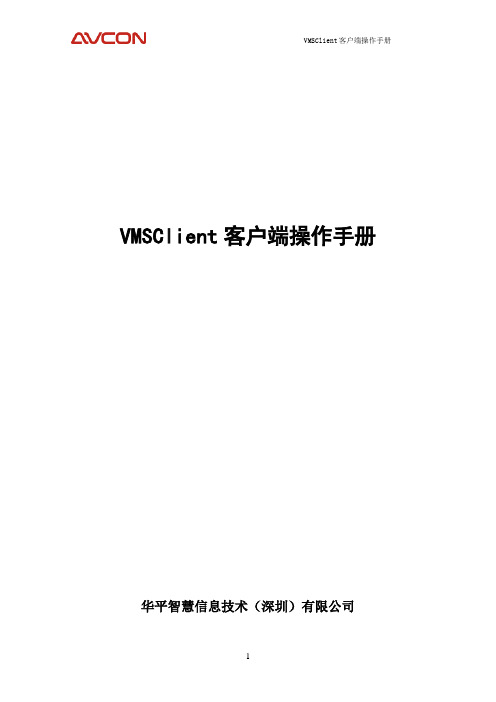
VMSClient客户端操作手册华平智慧信息技术(深圳)有限公司目录1引言 (4)1.1编写目的 (4)1.2定义 (4)2性能参数......................................................................................................... 错误!未定义书签。
3配置需求. (4)4系统框架设计 (4)5功能描述 (4)6使用说明 (4)6.1安装AVCON-VMC (5)6.2登录客户端 (7)6.2.1 登录界面 (7)6.2.2关于 (8)6.2.3 网络设置 (9)6.2.3 客户端主界面 (10)6.3锁定客户端 (11)6.4关闭客户端 (11)6.5卸载客户端软件 (12)6.6监视 (13)6.6.1 监视界面 (13)6.6.2收藏夹 (16)6.6.3 云台控制 (17)6.6.4 菜单栏 (20)6.6.5窗口菜单栏 (22)6.6.6 右键菜单 (24)6.6.7设备右键菜单 (26)6.6.8 通道右键菜单 (27)6.6.9退出监视界面 (29)6.7事件报警............................................................................................. 错误!未定义书签。
6.7.1 打开警铃.................................................................................. 错误!未定义书签。
6.7.2 筛选器...................................................................................... 错误!未定义书签。
6.7.3 清空报警.................................................................................. 错误!未定义书签。


VMS监控系统使用说明书V2.2.12007年1月VMS监控系统使用说明书V2.2.1 (1)第一章系统安装 (4)1.1 管理中心、服务中心和客户端的安装和卸载 (4)1.2 SQL Sever2000的安装 (5)1.3 系统初始化 (14)第二章管理中心 (18)2.1 启动和关闭 (18)2.2 端口配置 (18)2.3 数据库配置 (18)2.4 流媒体管理 (19)第三章服务中心 (23)3.1 流媒体服务 (24)3.2 报警服务 (24)3.3 存储服务 (25)3.4 系统服务 (29)3.5 串口代理服务 (30)第四章用户登录 (31)4.1 系统登录 (31)4.2 系统退出 (31)第五章系统信息 (32)5.1 本地配置 (33)5.2 基础信息 (34)5.3 报警控制 (40)5.4 预案管理 (43)5.5 数字矩阵 (45)5.6 用户信息 (47)5.7 角色信息 (48)5.8 日志信息 (49)5.9 资源信息 (50)第六章预览控制 (51)6.1 本机资源 (51)6.2 多画面 (52)6.3 视频显示区域 (52)6.4 监控点列表和实时播放 (53)6.5 监控点控制 (53)6.6 功能键 (54)第七章回放下载 (55)7.1 回放远程录像 (55)7.2 多路回放 (56)7.3 录像下载 (56)7.4 本地文件 (56)7.5 播放控制 (56)第八章电子地图 (57)8.1 地图配置和报警 (58)8.2 小地图显示 (60)8.3 图像预览 (60)8.4 布防和撤防 (61)第九章矩阵控制 (62)9.1 监控点和电视墙 (62)9.2 预案和电视墙 (63)9.3 功能控制 (64)9.4 模拟矩阵控制 (67)第十章其他功能 (70)10.1 报警 (70)10.2 系统 (73)10.3 工具箱 (73)10.4 设备巡检 (80)第一章系统安装1.1 管理中心、服务中心和客户端的安装和卸载1、系统首次使用,必须先安装管理中心,默认安装路径:C:\Program Files\VMS\ManageCenter\。

VMS监控系统使用说明书V2.2.12007年1月VMS监控系统使用说明书V2.2.1 (1)第一章系统安装 (4)1.1 管理中心、服务中心和客户端的安装和卸载 (4)1.2 SQL Sever2000的安装 (5)1.3 系统初始化 (14)第二章管理中心 (18)2.1 启动和关闭 (18)2.2 端口配置 (18)2.3 数据库配置 (18)2.4 流媒体管理 (19)第三章服务中心 (23)3.1 流媒体服务 (24)3.2 报警服务 (24)3.3 存储服务 (25)3.4 系统服务 (29)3.5 串口代理服务 (30)第四章用户登录 (31)4.1 系统登录 (31)4.2 系统退出 (31)第五章系统信息 (32)5.1 本地配置 (33)5.2 基础信息 (34)5.3 报警控制 (40)5.4 预案管理 (43)5.5 数字矩阵 (45)5.6 用户信息 (47)5.7 角色信息 (48)5.8 日志信息 (49)5.9 资源信息 (50)第六章预览控制 (51)6.1 本机资源 (51)6.2 多画面 (52)6.3 视频显示区域 (52)6.4 监控点列表和实时播放 (53)6.5 监控点控制 (53)6.6 功能键 (54)第七章回放下载 (55)7.1 回放远程录像 (55)7.2 多路回放 (56)7.3 录像下载 (56)7.4 本地文件 (56)7.5 播放控制 (56)第八章电子地图 (57)8.1 地图配置和报警 (58)8.2 小地图显示 (60)8.3 图像预览 (60)8.4 布防和撤防 (61)第九章矩阵控制 (62)9.1 监控点和电视墙 (62)9.2 预案和电视墙 (63)9.3 功能控制 (64)9.4 模拟矩阵控制 (67)第十章其他功能 (70)10.1 报警 (70)10.2 系统 (73)10.3 工具箱 (73)10.4 设备巡检 (80)第一章系统安装1.1 管理中心、服务中心和客户端的安装和卸载1、系统首次使用,必须先安装管理中心,默认安装路径:C:\Program Files\VMS\ManageCenter\。
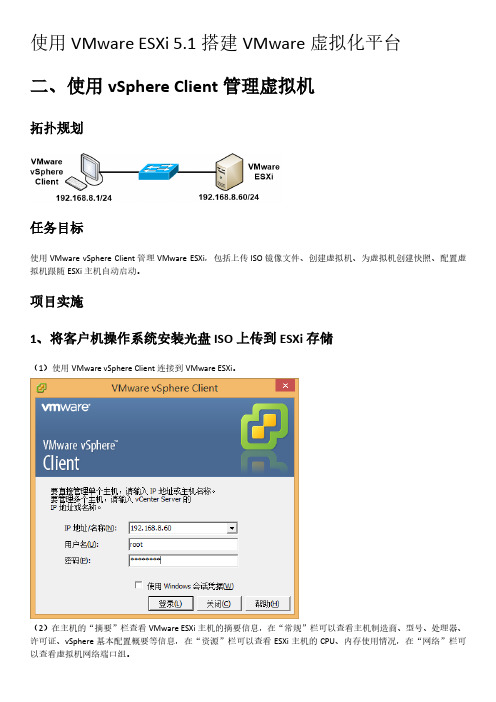

VMS网络视频监控软件BW00VMSSYSC00000-V1.0.2感谢非常感谢您购买我公司产品,如您有任何疑问或需求请随时联系我们。
声明本手册可能包含技术上不准确的地方、或与产品功能及操作不相符的地方、或印刷错误。
我司将根据产品功能的增强或变化而更新本手册的内容,并将定期改进及更新本手册中描述的软硬件产品。
更新的内容将会在本手册的新版本中加入,恕不另行通知。
本手册中内容仅为用户提供参考指导作用,不保证与实物完全一致,请以实物为准。
说明:如发现纸质使用手册与实际不符时,请以光盘中的电子版为准。
约定在本手册中为了简化描述,做以下约定:“网络硬盘录像机、混合型网络硬盘录像机、视频服务器、NVR、摄像机和高速球”等统一称为“设备”。
“单击”或“点击”为“鼠标左键单击”;“双击”为“鼠标左键双击”;“右击”为“鼠标右键单击”。
部分图片为示意图,请以软件实际界面为准。
符号约定在本文中可能出现下列标志,它们所代表的含义如下:注意:事项提醒用户防范潜在的伤害或财产损失危险。
说明:表示是正文的附加信息,是对正文的强调和补充。
目录1产品简介 (1)1.1功能概述 (1)1.2推荐配置 (1)2安装和登录 (2)2.1软件安装 (2)2.2用户登录 (3)3设备管理 (4)3.1编码设备添加 (4)3.1.1一般添加 (4)3.1.2添加非Onvif协议设备 (6)3.2修改设备信息和删除 (6)3.2.1修改在线设备 (7)3.2.2修改管理设备 (7)3.3远程配置 (8)3.4分组 (9)3.4.1添加和删除分组 (9)3.4.2导入 (10)3.4.3修改分组 (11)4主预览 (12)4.1监控点预览 (12)4.1.1抓图、录像和停止预览 (12)4.1.2视图 (13)4.1.3云台控制 (14)4.1.4轮巡设置 (15)5录像计划 (16)5.1本地录像计划 (16)5.2高级设置 (18)6远程回放 (19)6.1回放录像 (19)6.2右键菜单 (20)6.3录像的导出和下载 (21)6.3.1存储服务器录像文件的导出 (21)6.3.2NVR录像文件的下载 (22)6.3.3录像的区别 (22)7事件管理 (23)7.1监控点事件 (23)7.2报警输入事件 (25)7.3设备事件 (26)7.4报警和事件 (26)8用户管理 (27)9系统配置 (28)9.1常用 (28)9.2文件 (29)9.3报警声音 (29)9.4录像 (30)9.5时间同步 (31)9.6语言 (32)9.7播放器 (32)10电子地图 (33)10.1地图编辑 (33)10.2热点编辑 (34)10.3预览地图 (35)11日志搜索 (36)11.1客户端日志 (36)11.2服务端日志 (36)11.3日志备份 (37)12其他功能 (38)12.1多屏显示 (38)12.2辅屏预览 (39)附录 (40)VMS网络视频监控软件1产品简介1产品简介1.1功能概述VMS网络视频监控软件,适用于NVR、IP Camera,支持实时预览、远程配置设备参数、录像存储、远程回放和下载、报警信息接收和联动、电子地图、日志查询等多种功能。

VMS语音信箱目录目录 (1)第一章系统概述 (2)1.1系统简介 (2)1.2功能简介 (2)1.2.1自动总机服务 (2)1.2.2语音信箱服务 (3)1.2.3 电话秘书功能 (3)第二章系统管理员指南 (4)2.1概论 (4)2.2设定系统配置参数 (4)2.2.1第一组参数设定 (5)2.2.2第二组参数设置 (12)2.3信箱管理 (18)2.4信箱等级 (22)2.5录制系统语音 (23)2.6训练与咨询工作 (24)2.7系统管理与维护 (24)第三章信箱使用指南 (25)3.1自动总机服务 (25)3.2语音信箱服务 (27)3.2.1听取留言流程 (28)3.2.2录个人问候语流程 (29)3.2.3设置分机使用模式流程 (30)3.2.4修改信箱密码 (31)3.2.5设置留言通知号 (33)3.2.6录转接问候语 (34)第四章系统管理员设置速查 (35)4.1公司参数设置 (35)4.2信箱管理 (36)4.3信箱等级 (36)4.4信箱主人服务 (36)附录1VMS系统的电气特性 (37)第一章系统概述1.1系统简介如何彻底解决电话--这个现代商业最有利的通信工具给您带来的困扰呢?欢迎您进入VMS 系列数字语音系统世界!该产品是本公司开发的一套功能强大的语音系统,VA(Voice Answer)该系统与您的交换机相配合,为您提供高效而完善的语音服务,让公司与客户之间以及公司内各部门之间的信息交流更加方便、快捷,同时可提高工作效率,增进服务质量,提高本企业的形象。
VMS系列自动总机及语音信箱系统为您提供以下两种服务:自动总机服务和语音信箱服务1.2功能简介VMS 系列是一套完整的语音处理系统,它可与集团电话系统紧密连接,相当于多位总机服务人员,能够同时应答多个来电并将其转接到要拨的分机上。
VMS 系列也提供语音信箱服务,当被呼叫分机空号、忙线或无人接听时,系统可转入语音信箱,播放相应的提示语及信箱主人问候语,并可方便的让来话者完成留言操作,信箱主人可以方便的听取这些留言。
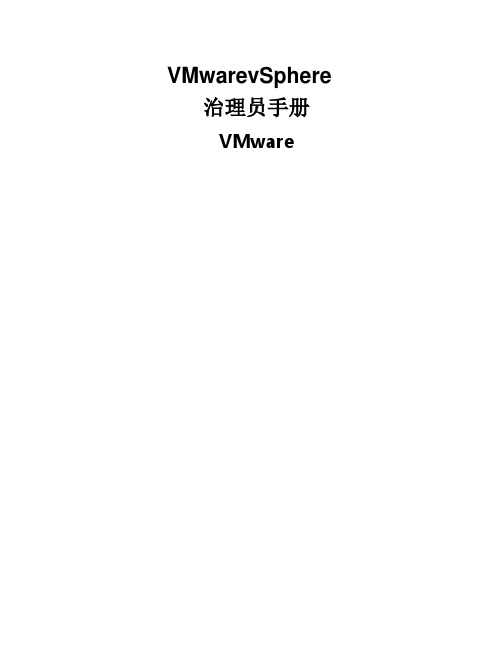
VMwarevSphere 治理员手册VMware名目概述要紧描述了虚拟化工程安装实施完成后,何治理整个VMware平台。
介绍了如何通过VMwarevClient登陆VMwarevCenterServer集中治理vSphere平台。
并提供了如何对ESXI主机进行网络、存储和HA群集配置治理进行具体描述。
1.1目标读者本文档专供需要安装VMwarevCenterServer和ESXI的治理员、用户使用。
本文档的目标读者为熟悉数据中心操作且具有丰富经验的Windows或Linux系统治理员。
1.2VMwarevSphere组件每个VMwarevCenterServer系统治理多台ESXI主机。
能够在多个工作站上运行vSphereClient和vSphereWebAccess。
VMwarevSphere的要紧组件包括:1. VMwareESXI提供一个虚拟化层,该层可将物理主机的处理器、内存、存储器及网络资源抽象化为多台虚拟机。
2. VMwarevCenterServerVMwarevCenterServer是一种可充当网络上连接的ESX/ESXI主机的中心治理员的效劳。
该效劳指导虚拟机和主机上的操作。
VMwarevCenterServer是vCenter的工作核心。
能够将多个vCenterServer系统参加到链接模式组。
如此可准许您登录任何一个VMwarevCenterServer实例,同时还能够查瞧和治理组中所有VMwarevCenterServer系统的清单。
VMwarevCenterServer附加模块为VMwarevCenterServer提供附加的功能和特征。
一般情况下,附加模块〔有时也称为插件〕为单独公布的模块,安装在VMwarevCenterServer上,能够独立升级。
附加模块能够与VMwarevCenterServer 系统安装在同一台计算机上,也能够安装在不同计算机上。
安装附加模块之后,能够激活该模块的客户端组件,该组件可使用用户界面(UI)选项增强vSphereClient的功能。
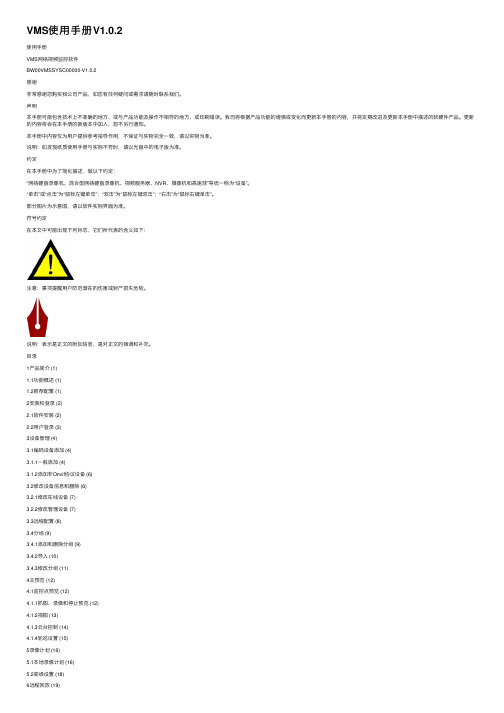
VMS使⽤⼿册V1.0.2使⽤⼿册VMS⽹络视频监控软件BW00VMSSYSC00000-V1.0.2感谢⾮常感谢您购买我公司产品,如您有任何疑问或需求请随时联系我们。
声明本⼿册可能包含技术上不准确的地⽅、或与产品功能及操作不相符的地⽅、或印刷错误。
我司将根据产品功能的增强或变化⽽更新本⼿册的内容,并将定期改进及更新本⼿册中描述的软硬件产品。
更新的内容将会在本⼿册的新版本中加⼊,恕不另⾏通知。
本⼿册中内容仅为⽤户提供参考指导作⽤,不保证与实物完全⼀致,请以实物为准。
说明:如发现纸质使⽤⼿册与实际不符时,请以光盘中的电⼦版为准。
约定在本⼿册中为了简化描述,做以下约定:“⽹络硬盘录像机、混合型⽹络硬盘录像机、视频服务器、NVR、摄像机和⾼速球”等统⼀称为“设备”。
“单击”或“点击”为“⿏标左键单击”;“双击”为“⿏标左键双击”;“右击”为“⿏标右键单击”。
部分图⽚为⽰意图,请以软件实际界⾯为准。
符号约定在本⽂中可能出现下列标志,它们所代表的含义如下:注意:事项提醒⽤户防范潜在的伤害或财产损失危险。
说明:表⽰是正⽂的附加信息,是对正⽂的强调和补充。
⽬录1产品简介 (1)1.1功能概述 (1)1.2推荐配置 (1)2安装和登录 (2)2.1软件安装 (2)2.2⽤户登录 (3)3设备管理 (4)3.1编码设备添加 (4)3.1.1⼀般添加 (4)3.1.2添加⾮Onvif协议设备 (6)3.2修改设备信息和删除 (6)3.2.1修改在线设备 (7)3.2.2修改管理设备 (7)3.3远程配置 (8)3.4分组 (9)3.4.1添加和删除分组 (9)3.4.2导⼊ (10)3.4.3修改分组 (11)4主预览 (12)4.1监控点预览 (12)4.1.1抓图、录像和停⽌预览 (12)4.1.2视图 (13)4.1.3云台控制 (14)4.1.4轮巡设置 (15)5录像计划 (16)5.1本地录像计划 (16)5.2⾼级设置 (18)6远程回放 (19)6.1回放录像 (19)6.2右键菜单 (20)6.3录像的导出和下载 (21)6.3.1存储服务器录像⽂件的导出 (21)6.3.2NVR录像⽂件的下载 (22)6.3.3录像的区别 (22)7事件管理 (23)7.1监控点事件 (23)7.2报警输⼊事件 (25)7.3设备事件 (26)7.4报警和事件 (26)8⽤户管理 (27)9系统配置 (28)9.1常⽤ (28)9.2⽂件 (29)9.3报警声⾳ (29)9.4录像 (30)9.5时间同步 (31)9.6语⾔ (32)9.7播放器 (32)10电⼦地图 (33)10.1地图编辑 (33)10.2热点编辑 (34)10.3预览地图 (35)11⽇志搜索 (36)11.1客户端⽇志 (36)11.2服务端⽇志 (36)11.3⽇志备份 (37)12其他功能 (38)12.1多屏显⽰ (38)12.2辅屏预览 (39)附录 (40)VMS⽹络视频监控软件1产品简介1产品简介1.1功能概述VMS⽹络视频监控软件,适⽤于NVR、IP Camera,⽀持实时预览、远程配置设备参数、录像存储、远程回放和下载、报警信息接收和联动、电⼦地图、⽇志查询等多种功能。

实验4 vSphereClient的安装与配置1 实验目的1、了解vSphereClient的安装。
2、掌握vSphereClient的常用配置。
2 实验环境1、VMWare ESXi主机一台。
2、vSphere Client源文件安装包。
3 实验原理或背景知识VMWare是一个“虚拟PC”软件公司.它的产品可以使你在一台机器上同时运行二个或更多Windows、DOS、LINUX系统。
与“多启动”系统相比,VMWare采用了完全不同的概念。
多启动系统在一个时刻只能运行一个系统,在系统切换时需要重新启动机器。
VMWare 是真正“同时”运行,多个操作系统在主系统的平台上,就象标准Windows应用程序那样切换。
而且每个操作系统你都可以进行虚拟的分区、配置而不影响真实硬盘的数据,你甚至可以通过网卡将几台虚拟机用网卡连接为一个局域网,极其方便。
安装在VMware操作系统性能上比直接安装在硬盘上的系统低不少,因此,比较适合学习和测试。
VMware产品主要的功能有:1、不需要分区或重开机就能在同一台PC上使用两种以上的操作系统。
2、完全隔离并且保护不同OS的操作环境以及所有安装在OS上面的应用软件和资料。
3、不同的OS之间还能互动操作,包括网络、周边、文件分享以及复制贴上功能。
4、具有复原(Undo)功能。
5、能够设定并且随时修改操作系统的操作环境,如:内存、磁碟空间、周边设备等等。
6、热迁移,高可用性。
4 实验任务1、vSphere Client的安装;2、vSphere Client的配置;5 实验步骤1.安装vSphere Client;2.使用vSphere Client连接并登录到ESXi主机;3.使用vSphere Client对ESXi主机的IP、网关、DNS地址进行变更;4.使用vSphere Client为ESXi开启shell功能和ssh功能;5.使用vSphere Client为ESXi输入序列号;6.使用vSphere Client为ESXi主机添加新用户,用户名为你的英文名,属性为只读,并使用你的英文名登录,再添加新用户admin,属性为管理员,并使用admin登录,比较只读用户与管理员用户的区别。
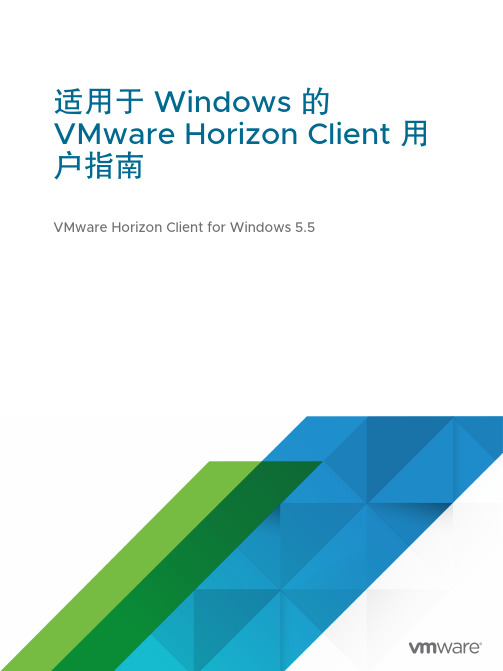
适用于 Windows 的 VMware Horizon Client 用户指南VMware Horizon Client for Windows 5.5您可以从 VMware 网站下载最新的技术文档:https:///cn/。
VMware, Inc.3401 Hillview Ave. Palo Alto, CA 94304 威睿信息技术(中国)有限公司北京办公室北京市朝阳区新源南路 8 号启皓北京东塔 8 层 801/cn上海办公室上海市淮海中路 333 号瑞安大厦 804-809 室/cn广州办公室广州市天河路 385 号太古汇一座 3502 室/cn版权所有© 2008-2020 VMware, Inc. 保留所有权利。
版权和商标信息适用于 Windows 的 VMware Horizon Client 用户指南目录1适用于 Windows 的 VMware Horizon Client 用户指南5 2如何登录?63连接到远程桌面和已发布的应用程序7设置证书检查模式7连接到远程桌面或已发布的应用程序8使用未验证访问连接到已发布的应用程序10注销或断开连接11从服务器断开连接12重新连接到远程桌面或已发布的应用程序12为远程桌面配置自动连接功能12隐藏 VMware Horizon Client 窗口13在 Windows 客户端桌面上或在“开始”菜单中创建快捷方式13使用由服务器创建的快捷方式14配置“开始”菜单快捷方式更新144使用远程桌面和已发布的应用程序15键盘快捷方式15配置锁定键同步17共享本地文件夹和驱动器18复制和粘贴文本及图像20拖放21拖动文本和图像21拖动文件和文件夹21有关使用拖放功能的提示22共享位置信息23有关使用已发布应用程序的提示23断开连接后重新连接到已发布的应用程序24在不同的客户端设备中使用已发布应用程序的多个会话24对已发布的应用程序使用本地 IME25使用 URL 内容重定向功能26控制 Adobe Flash 显示27调整远程桌面窗口大小27共享远程桌面会话27邀请用户加入远程桌面会话27管理共享远程桌面会话29适用于 Windows 的 VMware Horizon Client 用户指南加入远程桌面会话29允许 Microsoft Teams 作为已发布的应用程序共享屏幕305使用外部设备32显示器和屏幕分辨率32支持的多显示器配置32选择用于显示远程桌面的特定显示器33选择特定显示器来显示已发布的应用程序34在多显示器设置中的单个显示器上显示远程桌面35更改远程桌面的显示模式35使用显示缩放功能36使用 DPI 同步37自定义远程桌面的显示分辨率和显示缩放37使用 USB 设备38USB 重定向限制40从远程桌面或已发布的应用程序打印41为虚拟打印功能设置打印首选项41为 VMware Integrated Printing 功能设置打印首选项42从远程桌面打印到本地 USB 打印机42使用扫描仪43使用网络摄像头和麦克风44何时可以将网络摄像头与实时音频-视频功能配合使用44选择 Windows 客户端系统上的首选网络摄像头或麦克风45将多个设备与实时音频-视频功能结合使用46重定向串行端口46提升远程桌面中的鼠标性能476联机更新 Horizon Client497对 Horizon Client 进行故障排除50重新启动远程桌面50重置远程桌面或已发布的应用程序51修复适用于 Windows 的 Horizon Client51卸载适用于 Windows 的 Horizon Client52键盘输入问题53Horizon Client 意外退出时怎么办53连接到处于 Workspace ONE 模式中的服务器54适用于 Windows 的 VMwareHorizon Client 用户指南1本《适用于 Windows 的 VMware Horizon Client 用户指南》文档介绍如何通过适用于 Windows 的 VMware Horizon ®Client ™ 连接并使用远程桌面和已发布应用程序。

VMSClient客户端操作手册华平智慧信息技术(深圳)有限公司目录1引言3编写目的 3定义33配置需求34系统框架设计45功能描述46使用说明4安装AVCON-VMC 4登录客户端6登录界面7关于7网络设置8客户端主界面9锁定客户端10关闭客户端10卸载客户端软件11监视12监视界面12收藏夹14云台控制15菜单栏19窗口菜单栏20右键菜单22设备右键菜单 23通道右键菜单24退出监视界面 26事件报警错误!未定义书签。
打开警铃错误!未定义书签。
筛选器错误!未定义书签。
清空报警错误!未定义书签。
自动弹出错误!未定义书签。
报警历史记录查询错误!未定义书签。
报警统计错误!未定义书签。
退出事件报警界面错误!未定义书签。
远程回放错误!未定义书签。
收藏夹错误!未定义书签。
录像检索回放错误!未定义书签。
播放检索录像错误!未定义书签。
回放显示窗口错误!未定义书签。
菜单栏错误!未定义书签。
回放窗口中的菜单栏错误!未定义书签。
右键菜单错误!未定义书签。
设备右键菜单错误!未定义书签。
退出远程回放界面错误!未定义书签。
系统日志错误!未定义书签。
开始时间错误!未定义书签。
结束时间错误!未定义书签。
用户名错误!未定义书签。
操作类型错误!未定义书签。
日志级别错误!未定义书签。
导出日志错误!未定义书签。
退出系统日志错误!未定义书签。
录播管理(暂时未实现)错误!未定义书签。
系统配置错误!未定义书签。
常规配置错误!未定义书签。
文件配置错误!未定义书签。
基本配置错误!未定义书签。
退出系统设置界面错误!未定义书签。
用户管理(暂时未实现)错误!未定义书签。
电视墙错误!未定义书签。
编辑模式错误!未定义书签。
电视墙轮巡错误!未定义书签。
电视墙上墙错误!未定义书签。
菜单栏各项操作错误!未定义书签。
智能分析(暂时未实现)错误!未定义书签。
分组轮巡错误!未定义书签。
轮巡设置错误!未定义书签。
查看分组信息错误!未定义书签。
分组轮巡配置错误!未定义书签。

VMware vSphere Client应用文档
1.创建虚拟机主服务器
首先运行VMware vSphere Client软件
点击主机和群集
选择所要创建虚拟机的主机
右键选择新建虚拟机
选择典型配置
下一步
填写所要创建虚拟机的名称及选择清单位置
选择安装系统所在的存储设备
选择要在虚拟机中安装的系统类型
为虚拟机分配磁盘空间
完成
选择刚创建的虚拟机
在右侧选择编辑虚拟机设置
移除无用设备
添加硬盘(群集所需)
选择创建新的虚拟磁盘
选择所需的磁盘大小,注意磁盘配置要选上:支持群集功能,如容错
选择虚拟设配节点(因为要为集群做配置,所以需要令起一个磁盘通道)scsi(1:0)
完成一块硬盘的配置
选择新的SCSI控制器,将其SCSI总线选择为:虚拟
确定完成(一般windows2003群集需3块物理磁盘,所以,依照以上步骤再依次建立磁盘。
磁盘大小:仲裁盘一般为1G,dtc一般为2G,共享磁盘根据所需创建)
2.创建虚拟机副服务器
步骤同于虚拟机主机创建,但在单独创建磁盘时,需选择使用现有磁盘,调用主服务器的磁盘来应用
浏览存储磁盘,找到主服务器所在目录,添加磁盘
查看各服务器SCSI控制器的控制器类型,将控制类型更改为并行模式
调整光盘驱动器,加载光盘镜像或光盘,注意将启动时连接选上
OK,配置完成,可以启动控制台安装操作系统了。
VMSClient客户端操作手册华平智慧信息技术(深圳)有限公司目录1引言 (5)编写目的 (5)定义 (5)2性能参数.................................................... 错误!未定义书签。
3配置需求. (5)4系统框架设计 (5)5功能描述 (5)6使用说明 (6)安装AVCON-VMC (6)登录客户端 (8)登录界面 (9)关于 (9)网络设置 (10)客户端主界面 (11)锁定客户端 (12)关闭客户端 (13)卸载客户端软件 (14)监视 (14)监视界面 (15)收藏夹 (17)云台控制 (18)菜单栏 (22)窗口菜单栏 (24)右键菜单 (26)设备右键菜单 (28)通道右键菜单 (30)退出监视界面 (31)事件报警.................................................. 错误!未定义书签。
清空报警............................................. 错误!未定义书签。
自动弹出............................................. 错误!未定义书签。
报警历史记录查询..................................... 错误!未定义书签。
报警统计.............................................. 错误!未定义书签。
退出事件报警界面...................................... 错误!未定义书签。
远程回放.................................................. 错误!未定义书签。
收藏夹............................................... 错误!未定义书签。
录像检索回放.......................................... 错误!未定义书签。
播放检索录像.......................................... 错误!未定义书签。
回放显示窗口......................................... 错误!未定义书签。
菜单栏............................................... 错误!未定义书签。
回放窗口中的菜单栏................................... 错误!未定义书签。
右键菜单............................................. 错误!未定义书签。
设备右键菜单......................................... 错误!未定义书签。
退出远程回放界面..................................... 错误!未定义书签。
系统日志.................................................. 错误!未定义书签。
开始时间............................................. 错误!未定义书签。
结束时间............................................. 错误!未定义书签。
用户名............................................... 错误!未定义书签。
操作类型............................................. 错误!未定义书签。
日志级别............................................. 错误!未定义书签。
清空日志............................................. 错误!未定义书签。
导出日志............................................. 错误!未定义书签。
退出系统日志......................................... 错误!未定义书签。
录播管理(暂时未实现).................................... 错误!未定义书签。
系统配置.................................................. 错误!未定义书签。
常规配置............................................. 错误!未定义书签。
退出系统设置界面...................................... 错误!未定义书签。
用户管理(暂时未实现).................................... 错误!未定义书签。
电视墙.................................................... 错误!未定义书签。
编辑模式.............................................. 错误!未定义书签。
电视墙轮巡............................................ 错误!未定义书签。
电视墙上墙............................................ 错误!未定义书签。
菜单栏各项操作........................................ 错误!未定义书签。
智能分析(暂时未实现).................................... 错误!未定义书签。
分组轮巡.................................................. 错误!未定义书签。
轮巡设置............................................. 错误!未定义书签。
查看分组信息.......................................... 错误!未定义书签。
分组轮巡配置.......................................... 错误!未定义书签。
进行分组轮巡......................................... 错误!未定义书签。
退出分组轮巡......................................... 错误!未定义书签。
电子地图(以全国为例).................................... 错误!未定义书签。
配置................................................. 错误!未定义书签。
可能出现的问题....................................... 错误!未定义书签。
电子地图............................................. 错误!未定义书签。
浏览地图.............................................. 错误!未定义书签。
添加标注点........................................... 错误!未定义书签。
显示标注点视频........................................ 错误!未定义书签。
显示标注点信息........................................ 错误!未定义书签。
删除标注点............................................ 错误!未定义书签。
查询设备.............................................. 错误!未定义书签。
批量管理.............................................. 错误!未定义书签。
退出.................................................. 错误!未定义书签。
1引言编写目的供客户查看并按操作手册正确使用软件。
本操作手册适用于AVCON-VMC,我们很谨慎认真的编写此手册,但仍不能保证此手册的内容完全准确,因为我们的产品一直在持续的更新与完善,故华平公司保留有随时修改而不通知的权利。
定义无2配置需求操作系统:Microsoft Windows 7/Windows 2008(支持32/64位系统),Windows 2003/Windows XP(均只支持32位系统)CPU:Intel Pentium IV GHz或以上内存:1G或更高显示:支持1024×768或更高分辨率注意:(1)同时预览多路视频或较高分辨率的视频,需要更高的硬件配置。
(2)软件不支持纯64位系统,以上提及64位系统指支持32位软件的64位系统。
3系统框架设计无4功能描述地图等功能2、流媒体服务器:通过服务器的并发处理,转发实时的音视频流,合理有效的减轻前端编码设备的带宽压力。
3、存储服务器:录像服务器,用于存储和备份录像。
5使用说明AVCON-VMC的安装与卸载、使用需用管理员权限运行;注意:客户端安装如果是默认安装在系统盘路径下,在用电脑非管理员账户使用客户端的情况下,可能会出现不保存登录信息账户的情况。
安装AVCON-VMC获得安装包后,双击安装运行文件,弹出界面如图6-1-1所示:图5-1-1点击【下一步】按钮,如下图:图5-1-2点击【我接受】按钮,如图所示:图5-1-3点击浏览,选择安装路径 (可以使用默认路径或者选择其他安装路径),单击“安装”按钮直至安装完成,如图所示:图5-1-4可根据需要勾选“自动运行”、“显示自述”和“开机运行”,点击“关闭”即可完成安装。
登录客户端若是19寸以上的显示器,进入登录界面,如图5-2-1所示:图5-2-1若是17寸左右的显示器,进入登录界面,如图5-2-2所示:图5-2-2登录界面服务器IP地址:输入正确的MCU的IP地址,例如:。
用户名:输入正确的用户名;例如:av0007。
(只允许输入数字、大小写字母、“.”、“_”和“@”)密码:输入正确的密码,例如:123。